Virus Bozon entfernen (viren) - Inkl. Entschlüsselungsschritte
Anleitung für die Entfernung des Bozon-Virus
Was ist Bozon ransomware?
Bozon Ransomware – eine Infektion mit Opfern auf der ganzen Welt
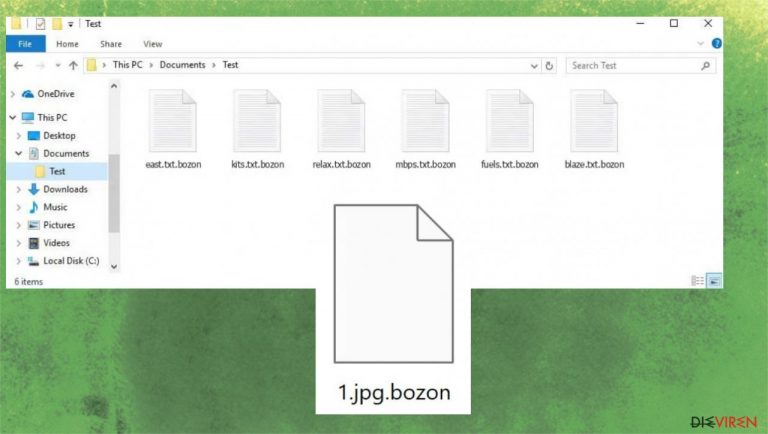
Die Ransomware Bozon sperrt Dateien und markiert sie mit der Erweiterung .bozon, nachdem sie sich nicht mehr öffnen lassen. Der Vorgang erfolgt unmittelbar nach der Infizierung, die in aller Zügigkeit vonstattengeht. Grund hierfür ist, dass die bösartigen Dateien über Raubkopien und bösartige Mail-Anhänge verbreitet werden. Die schädlichen Dateien können dabei ohne Ihr Wissen auf dem Rechner abgelegt werden. Im Anschluss werden bestimmte Dateitypen mithilfe eines Verschlüsselungsalgorithmus gesperrt.
Der ursprüngliche Name der Datei wird beibehalten, aber der Dateityp wird um eine spezielle Markierung erweitert, die auf die Infektion mit der Bozon Ransomware hinweist. Des Weiteren kann die Bedrohung zusätzliche Prozesse steuern, um ihr Fortbestehen zu gewährleisten, aber der Hauptzweck besteht darin, Daten zu sperren und Geld für ihre angebliche Wiederherstellung zu verlangen. Das Bezahlen des Lösegelds wird im Erpresserbrief als einzige Option aufgeführt.
Die geldfordernde Datei FILE RECOVERY.txt ist auf dem Desktop und in anderen Ordnern zu finden, die verschlüsselte Dateien enthalten. Der Rechner wird erheblich beeinträchtigt und es kann zudem zu Geschwindigkeits- und Leistungsproblemen kommen. Das Ziel ist es, Opfer zur Zahlung zu verleiten. Wir empfehlen jedoch stattdessen alternative Optionen auszuprobieren und von einer Zahlung abzusehen. Das Bezahlen des Lösegelds wird Sie nicht weiterbringen.
Einzelheiten zum Dateivirus
| Name | Bozon Dateivirus |
|---|---|
| Typ | Ransomware, Erpressersoftware, Kryptovirus, Dateisperrer |
| Probleme | Dateien sind gesperrt und mit einer einzigartigen Erweiterung markiert, Geschwindigkeit des Rechners ist erheblich beeinträchtigt |
| Dateierweiterung | .bozon |
| Erpresserbrief | FILE RECOVERY.txt |
| E-Mail zur Kontaktaufnahme | mallox@tutanota.com |
| Verbreitung | Schädliche Mail-Anhänge, Piraterie-Plattformen, andere Malware |
| Entfernung | Für eine anständige Systembereinigung wird eine Anti-Malware benötigt |
| Entschlüsselung? | Keine offiziellen Tools verfügbar |
| Reparatur | Das System kann mit FortectIntego oder ähnliche Tools repariert werden |
Der Bozon Dateivirus wird mit verschiedenen bösartigen Methoden verbreitet. Zu beachten gilt, es sich um einen listigen Virus handelt, der den Computer heimlich infiltrieren kann und erheblich und stärker schädigt, als es zunächst den Anschein hat. Es handelt sich um eine neue, aber gefährliche Ransomware. Sie müssen daher die Infektion entfernen und P2P-Plattformen meiden, damit eine Infizierung wie diese nicht wieder vorkommt.
Die Entfernung des aktiven Virus
Es ist notwendig, dass Sie den Computer richtig säubern, damit der Virus vollständig beseitigt wird und nicht mehr auf dem Computer sein Unwesen treibt. Ein aktiver Virus kann neu hinzugefügte Dateien erneut befallen und auch Dateien sperren, die Sie kürzlich wiederhergestellt haben. Das bedeutet, dass die Beseitigung der Infektion der erste Schritt sein muss. Konzentrieren Sie sich also zunächst auf die Entfernung der Bozon Ransomware, bevor Sie sich der Wiederherstellung Ihrer Dateien widmen.
Zu den Möglichkeiten der Datenentschlüsselung führen die Ersteller des Virus in ihrem Erpresserbrief lediglich die Kontaktaufnahme über mallox@tutanota.com auf. Die Angreifer sind finanziell motiviert und scheren sich in keiner Weise um Ihre Dateien und Ihr Eigentum. Wir raten daher davon ab, das Lösegeld an diese Kriminellen zu zahlen und empfehlen stattdessen, die Bedrohung zu entfernen. Dies können Sie mit einem AntiVirus bewerkstelligen, die den Bozon Virus erkennen kann.
Anwendungen wie SpyHunter 5Combo Cleaner oder Malwarebytes können alle mit dem Kryptovirus zusammenhängenden Teile finden und das schädliche Programm und seine Aktivitäten auf dem Computer stoppen. Sie können die Infektion nicht selbst finden, da es sich nicht um ein Programm handelt, das auf dem Desktop gefunden und manuell gelöscht werden kann.
Beachten Sie jedoch, dass eine Entfernung der Bedrohung nicht dasselbe ist wie die Wiederherstellung von Dateien, die Systemreparatur oder die Entschlüsselung von Dateien. Sie müssen die Infektion zuerst entfernen und danach können Sie mit der Wiederherstellung von beeinträchtigen Systemdaten und der Wiederherstellung von verschlüsselten Dateien fortfahren.
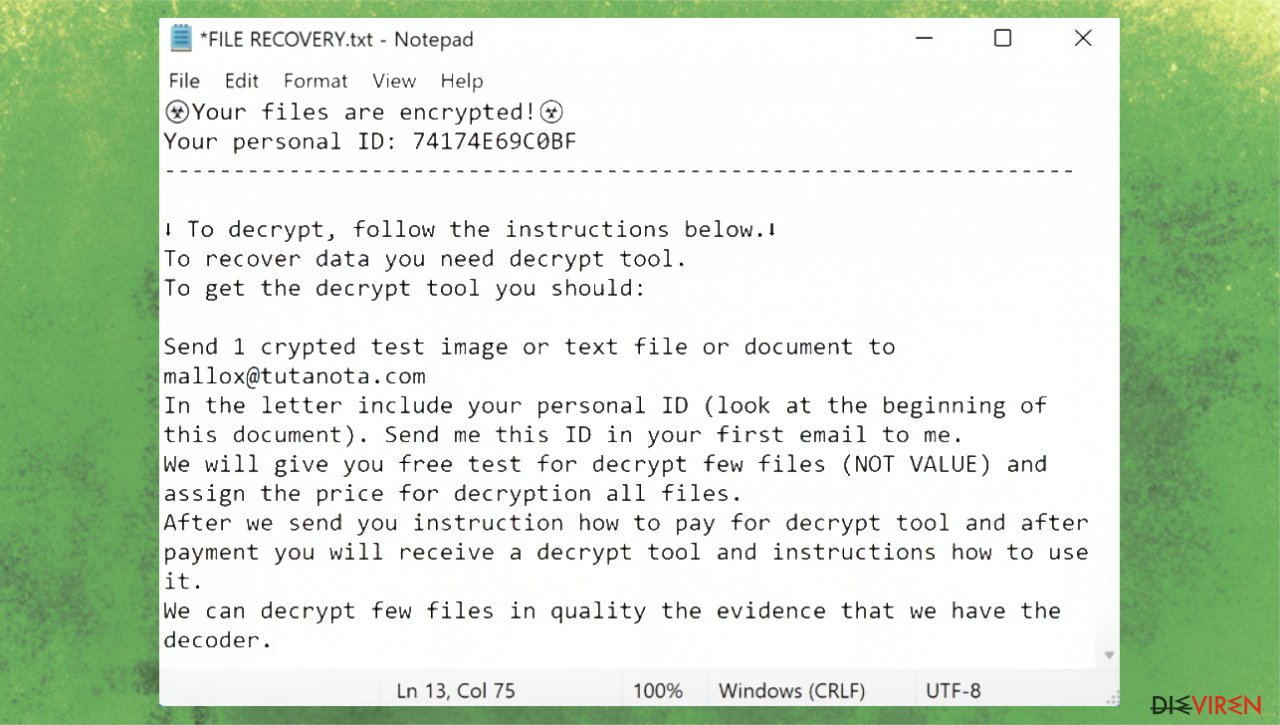
Die Wiederherstellung nach einer Infektion
Sobald eine Systemdatei durch Malware beschädigt ist, kann die Antivirensoftware nichts mehr dagegen tun und muss die Datei so belassen, wie sie ist. Infolgedessen kann es zu Leistungs-, Stabilitäts- und Nutzungsproblemen kommen, so dass eine vollständige Neuinstallation von Windows erforderlich wird.
Wir empfehlen daher dringend die Verwendung der einzigartigen, patentierten Technologie von FortectIntego. Sie kann nicht nur Virenschäden nach der Infektion beheben, sondern ist auch in der Lage, Malware zu entfernen, die bereits in das System eingedrungen ist, dank mehrerer vom Programm verwendeter Engines. Darüber hinaus ist die Anwendung in der Lage, verschiedene Windows-Probleme zu beheben, die nicht durch Malware-Infektionen verursacht werden, z.B. Bluescreens, Hängenbleiben des Systems, Registrierungsfehler, beschädigte DLLs, usw.
- Laden Sie die Anwendung herunter, indem Sie den Link oben anklicken
- Klicken Sie auf ReimageRepair.exe

- Falls die Benutzerkontensteuerung erscheint, klicken Sie auf Ja
- Drücken Sie auf Installieren und warten Sie bis das Programm die Installation fertiggestellt hat

- Die Überprüfung des Rechners startet sofort

- Sobald die Analyse abgeschlossen ist, überprüfen Sie die Ergebnisse – sie werden in der Zusammenfassung aufgelistet
- Sie können nun auf die einzelnen Probleme klicken und sie manuell beheben
- Wenn Sie viele Probleme sehen, die für Sie schwierig zu beheben sind, empfehlen wir die Lizenz zu erwerben und sie automatisch zu beheben
Der Bozon Virus ist eine Bedrohung, die dafür sorgt, dass Dateien nicht mehr geöffnet werden können und erweitert zuvor funktionierende Dateien um eine spezielle Markierung. Die Cyberkriminellen verlangen nach dem Sperren der Dateien Geld, indem Sie eine Lösegeldforderung auf dem Bildschirm anzeigen.
In dieser Textdatei steht:
Your files are encrypted!
Your personal ID: –
–To decrypt, follow the instructions below.
To recover data you need decrypt tool.
To get the decrypt tool you should:Send 1 crypted test image or text file or document to mallox@tutanota.com
In the letter include your personal ID (look at the beginning of this document). Send me this ID in your first email to me.
We will give you free test for decrypt few files (NOT VALUE) and assign the price for decryption all files.
After we send you instruction how to pay for decrypt tool and after payment you will receive a decrypt tool and instructions how to use it.
We can decrypt few files in quality the evidence that we have the decoder.
Fallen Sie nicht auf diese falschen Behauptungen herein, und stellen Sie sicher, dass Sie den Rechner mit den richtigen Tools wiederherstellen. Das Entfernen des Virus ist von entscheidender Bedeutung, da die Verschlüsselung erneut gestartet werden kann, so lange er auf dem System aktiv ist. Es gibt leider keine offiziellen Tools zur Entschlüsselung, aber eventuell helfen Ihnen einige Alternativen.
Mögliche Optionen zur Entschlüsselung: Finden Sie ein funktionierendes Tool
Das Verschlüsseln von Dateien kann man sich so vorstellen, dass ein Passwort auf eine bestimmte Datei oder einen bestimmten Ordner festgelegt wird. Aus technischer Sicht ist die Verschlüsselung jedoch aufgrund ihrer Komplexität grundlegend anders. Bei der Verschlüsselung verwenden die Angreifer einen eindeutigen Satz alphanumerischer Zeichen als Kennwort, das bei korrekter Ausführung nicht so ohne weiteres erraten werden kann.
Es gibt mehrere Algorithmen, die zum Sperren von Daten verwendet werden können (ob aus guten oder schlechten Gründen). AES beispielsweise verwendet die symmetrische Verschlüsselungsmethode. Hierbei ist der Schlüssel zum Sperren und Entsperren der Dateien derselbe. Leider ist auch hier der Schlüssel nur für die Angreifer zugänglich, die ihn auf einem entfernten Server aufbewahren – für welchen sie eine Zahlung verlangen. Dieses einfache Prinzip ermöglicht es den Erstellern von Ransomware, in diesem illegalen Geschäft erfolgreich zu sein.
Während viele bekannte Ransomware-Stämme wie Djvu oder Dharma makellose Verschlüsselungsmethoden verwenden, sind im Code einiger unerfahrener Malware-Entwickler zahlreiche Fehler zu beobachten. So könnten die Schlüssel beispielsweise lokal gespeichert sein, was den Zugriff auf den Schlüssel und damit den Wiedererhalt der Dateien ohne eine Zahlung ermöglichen würde.
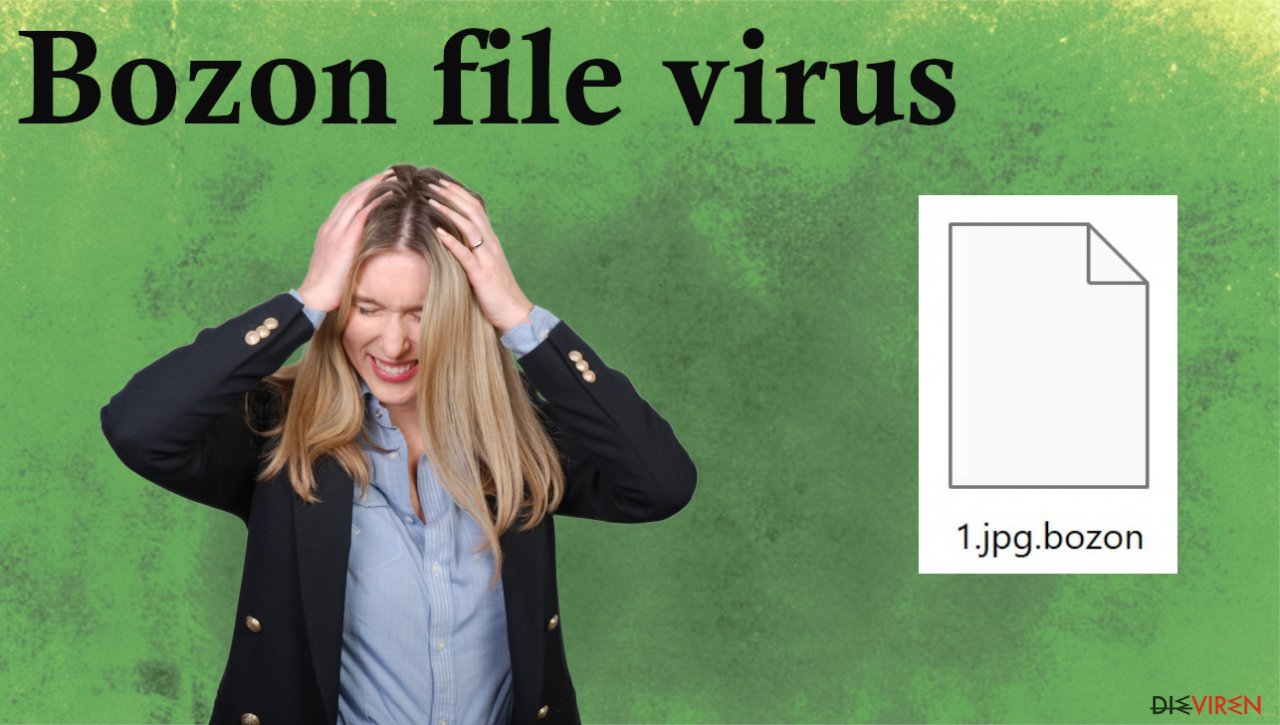
In einigen Fällen schlägt die Verschlüsselung der Dateien aufgrund eines Fehlers sogar fehl, obwohl die Opfer aufgrund der Lösegeldforderung, die direkt nach der Infektion und der Datenverschlüsselung angezeigt wird, das Gegenteil glauben könnten.
Unabhängig davon, welche Krypto-Malware Ihre Dateien befallen hat, sollten Sie versuchen ein entsprechendes Entschlüsselungsprogramm zu finden, falls ein solches existiert. Sicherheitsforscher befinden sich in einem ständigen Kampf gegen Cyberkriminelle. In einigen Fällen gelingt es ihnen, ein funktionierendes Entschlüsselungstool zu entwickeln, mit dem Opfer ihre Dateien kostenlos wiederherstellen können.
Sobald Sie festgestellt haben, von welcher Ransomware Sie betroffen sind, können Sie unter den folgenden Links nach einem Entschlüsselungsprogramm suchen:
- No More Ransom Project
- Kostenlose Ransomware-Decryptor von Kaspersky
- Kostenlose Ransomware-Decryptor von Emsisoft
- Avast-Decryptor

Wenn Sie keinen funktionierenden Entschlüsseler finden konnten, können Sie noch weitere alternative Methoden zur Datenwiederherstellung ausprobieren, die wir unten auflisten. Außerdem ist es erwähnenswert, dass es manchmal Jahre dauert, bis ein funktionierendes Entschlüsselungstool entwickelt wird. Zumindest gibt es immer noch Hoffnung für die Zukunft.
Die Ransomware Bozon wird am besten mit SpyHunter 5Combo Cleaner oder Malwarebytes entfernt, da damit die Bedrohungen automatisch gefunden und beseitigt werden können. Die Entfernung verläuft am besten, wenn solche leistungsstarken Tools verwendet werden. Vergessen Sie auch nicht den von dem Virus angerichteten Schaden am System und reparieren Sie Leistungsprobleme mit einer App wie FortectIntego.
Anleitung für die manuelle Entfernung des Bozon-Virus
Ransomware: Bearbeiten oder löschen Sie die Host-Datei
Einige Ransomware-Varianten können die Hosts-Datei in Windows bearbeiten, sodass sie den Zugriff auf bestimmte Webseiten verhindert. Varianten der Djvu-Ransomware fügen beispielsweise Dutzende von URLs sicherheitsrelevanter Webseiten hinzu, wie z.B. dieviren.de. Jeder Eintrag bedeutet, dass man nicht auf die aufgeführten Webadressen zugreifen kann und stattdessen eine Fehlermeldung erhält.
Hier sehen Sie ein Beispiel für Einträge in „hosts“, die von der Ransomware eingespeist wurden:

Damit Sie wieder uneingeschränkt auf alle Webseiten zugreifen können, sollten Sie die Datei löschen (Windows erstellt sie automatisch neu) oder alle von der Malware erstellten Einträge entfernen. Wenn Sie die „hosts“-Datei noch nie bearbeitet haben, können Sie sie problemlos löschen, indem Sie sie markieren und die Tastenkombination Umschalt + Entf drücken. Navigieren Sie dazu zu folgendem Speicherort:
C:\\Windows\\System32\\drivers\\etc\\

Ransomware: Daten wiederherstellen mithilfe einer Wiederherstellungssoftware
Da die meisten Benutzer keine Sicherungen von ihren Dateien anfertigen, bevor sie von Ransomware angegriffen werden, verlieren sie oft dauerhaft den Zugriff auf ihre Dateien. Die Bezahlung von Kriminellen ist allerdings sehr riskant, da sie die Versprechen oft nicht einhalten und das benötigte Tool zur Entschlüsselung nicht aushändigen.
Auch wenn sich das schrecklich anhört, ist noch nicht alles verloren – Datenwiederherstellungssoftware kann in einigen Situationen helfen (das hängt stark vom verwendeten Verschlüsselungsalgorithmus ab und davon, ob die Ransomware es geschafft hat, ihre programmierten Aufgaben zu erfüllen). Da es Tausende verschiedene Arten und Versionen von Ransomware gibt, ist es unmöglich zu sagen, ob Software XYZ für Sie funktionieren wird.
Wir empfehlen es daher unabhängig von der Ransomware auszuprobieren. Bevor Sie beginnen, möchten wir noch einige wichtige Hinweise geben:
- Da die verschlüsselten Daten durch Sicherheits- oder Datenrettungssoftware dauerhaft beschädigt werden könnten, sollten Sie zunächst eine Sicherheitskopie erstellen – verwenden Sie hierfür einen USB-Stick oder einen anderen Speicher.
- Versuchen Sie Ihre Dateien erst mithilfe einer Software wiederherzustellen, nachdem Sie einen Scan mit einer Anti-Malware durchgeführt haben.
Die Installation der Datenwiederherstellungssoftware
- Laden Sie Data Recovery Pro herunter.
- Führen Sie einen Doppelklick auf das Installationsprogramm aus, um die Installation zu starten.

- Folgen Sie den Anweisungen auf dem Bildschirm.

- Sobald Sie auf Fertigstellen drücken, können Sie die App verwenden.
- Wählen Sie Alles aus oder wählen Sie die Ordner einzeln aus, aus denen die Dateien wiederhergestellt werden sollen.

- Klicken Sie auf Weiter.
- Aktivieren Sie den Tiefen-Scan und wählen Sie die zu prüfenden Laufwerke aus.

- Klicken Sie auf Scan und warten Sie, bis der Vorgang abgeschlossen ist.

- Sie können nun auswählen, welche Ordner/Dateien wiederhergestellt werden sollen – vergessen Sie nicht, dass Sie auch die Möglichkeit haben, nach dem Dateinamen zu suchen!
- Drücken Sie auf Wiederherstellen, um Ihre Dateien wiederherzustellen.

Ransomware: Entfernung der Ransomware über den abgesicherten Modus
Wichtig! →Die Anleitung zur manuellen Entfernung von Ransomware ist für Computerlaien möglicherweise zu kompliziert. Für die korrekte Ausführung sind fortgeschrittene IT-Kenntnisse erforderlich, da durch das Löschen oder Beschädigen von wichtigen Systemdateien, Windows nicht mehr korrekt arbeitet. Darüber hinaus kann die manuelle Entfernung Stunden in Anspruch nehmen, bis sie abgeschlossen ist. Wir raten daher dringend zur oben beschriebenen automatischen Methode.
Schritt 1. Greifen Sie auf den abgesicherten Modus mit Netzwerktreibern zu
Die manuelle Entfernung von Malware sollte am besten über den abgesicherten Modus erfolgen.
Windows 7 / Vista / XP
- Klicken Sie auf Start > Herunterfahren > Neu starten > OK.
- Wenn der Computer aktiv wird, drücken Sie mehrmals die Taste F8, bis Sie das Fenster Erweiterte Startoptionen sehen. (Wenn das nicht funktioniert, versuchen Sie F2, F12, Entf, etc., abhängig vom Modell des Motherboards.)
- Wählen Sie aus der Liste Abgesicherter Modus mit Netzwerktreibern aus.

Windows 10 / Windows 8
- Klicken Sie mit der rechten Maustaste auf Start und wählen Sie Einstellungen.

- Scrollen Sie nach unten und wählen Sie Update und Sicherheit.

- Wählen Sie im linken Bereich des Fensters Wiederherstellung.
- Scrollen Sie nun nach unten zum Abschnitt Erweiterter Start.
- Klicken Sie auf Jetzt neu starten.

- Wählen Sie Problembehandlung.

- Gehen Sie zu Erweiterte Optionen.

- Wählen Sie Starteinstellungen.

- Klicken Sie auf Neu starten.
- Drücken Sie nun auf 5 oder klicken Sie auf 5) Abgesicherten Modus mit Netzwerktreibern aktivieren.

Schritt 2. Beenden Sie verdächtige Prozesse
Der Task-Manager ist ein nützliches Tool, das alle im Hintergrund laufenden Prozesse anzeigt. Gehört einer der Prozesse zu einer Malware, müssen Sie ihn beenden:
- Drücken Sie auf Ihrer Tastatur auf Strg + Umschalt + Esc, um den Task-Manager zu öffnen.
- Klicken Sie auf Mehr Details.

- Scrollen Sie nach unten zum Abschnitt Hintergrundprozesse und suchen Sie nach verdächtige Einträge.
- Klicken Sie den verdächtigen Prozess mit der rechten Maustaste an und wählen Sie Dateipfad öffnen.

- Gehen Sie zurück zu dem Prozess, klicken Sie ihn mit der rechten Maustaste an und wählen Sie Task beenden.

- Löschen Sie den Inhalt des bösartigen Ordners.
Schritt 3. Prüfen Sie den Programmstart
- Drücken Sie auf Ihrer Tastatur auf Strg + Umschalt + Esc, um den Task-Manager zu öffnen.
- Gehen Sie zum Reiter Autostart.
- Klicken Sie mit der rechten Maustaste auf das verdächtige Programm und wählen Sie Deaktivieren.

Schritt 4. Löschen Sie die Dateien des Virus
Zu Malware gehörende Dateien können sich an beliebige Stellen auf dem Computer verstecken. Hier einige Anweisungen, die bei der Suche helfen können:
- Geben Sie Datenträgerbereinigung in der Windows-Suche ein und drücken Sie auf die Eingabetaste.

- Wählen Sie das zu bereinigende Laufwerk aus (C: ist normalerweise das Hauptlaufwerk und auch wahrscheinlich das Laufwerk, in dem sich bösartige Dateien befinden).
- Blättern Sie durch die Liste der zu löschenden Dateien und wählen Sie die folgenden aus:
Temporäre Internetdateien
Downloads
Papierkorb
Temporäre Dateien - Wählen Sie Systemdateien bereinigen.

- Des Weiteren empfiehlt es sich nach bösartigen Dateien in den folgenden Ordnern zu suchen (geben Sie jeden Eintrag in die Windows-Suche ein und drücken Sie die Eingabetaste):
%AppData%
%LocalAppData%
%ProgramData%
%WinDir%
Wenn Sie fertig sind, starten Sie den PC in den normalen Modus.
Als Letztes sollten Sie sich natürlich immer über den Schutz vor Crypto-Ransomware Gedanken machen. Um den Computer vor Bozon und anderer Ransomware zu schützen, sollten Sie eine bewährte Anti-Spyware, wie beispielsweise FortectIntego, SpyHunter 5Combo Cleaner oder Malwarebytes, nutzen.
Für Sie empfohlen
Wählen Sie den richtigen Webbrowser und sorgen Sie für mehr Sicherheit mit einem VPN
Online-Spionage hat in den letzten Jahren an Dynamik gewonnen und Internetnutzer interessieren sich immer mehr dafür, wie sie ihre Privatsphäre schützen können. Eines der grundlegenden Methoden, um für eine extra Schutzschicht zu sorgen, ist: Die Wahl eines privaten und sicheren Webbrowsers.
Es ist jedoch möglich, noch eine zusätzliche Schutzebene hinzuzufügen und ein völlig anonymes Surfen im Internet zu schaffen, und zwar mithilfe dem VPN Private Internet Access. Die Software leitet den Datenverkehr über verschiedene Server um, so dass Ihre IP-Adresse und geografischer Standort getarnt bleiben. Die Kombination aus einem sicheren Webbrowser und einem VPN für den privaten Internetzugang ermöglicht es im Internet zu surfen, ohne das Gefühl zu haben, von Kriminellen ausspioniert oder ins Visier genommen zu werden.
Sichern Sie Ihre Dateien für den Fall eines Malware-Angriffs
Softwareprobleme aufgrund Malware oder direkter Datenverlust dank Verschlüsselung können zu Geräteproblemen oder zu dauerhaften Schäden führen. Wenn man allerdings aktuelle Backups besitzt, kann man sich nach solch einem Vorfall leicht retten und zurück an die Arbeit gehen.
Es ist daher wichtig, nach Änderungen am Gerät auch die Backups zu aktualisieren, sodass man zu dem Punkt zurückkehren kann, an dem man zuvor gearbeitet hat, bevor eine Malware etwas verändert hat oder sonstige Probleme mit dem Gerät auftraten und Daten- oder Leistungsverluste verursachten.
Wenn Sie von jedem wichtigen Dokument oder Projekt die vorherige Version besitzen, können Sie Frustration und Pannen vermeiden. Besonders nützlich sind sie, wenn Malware wie aus dem Nichts auftaucht. Verwenden Sie Data Recovery Pro für die Systemwiederherstellung.
